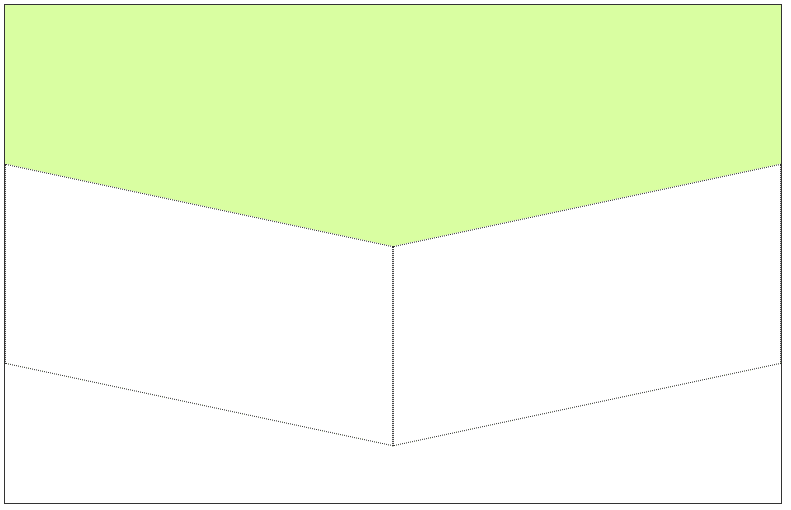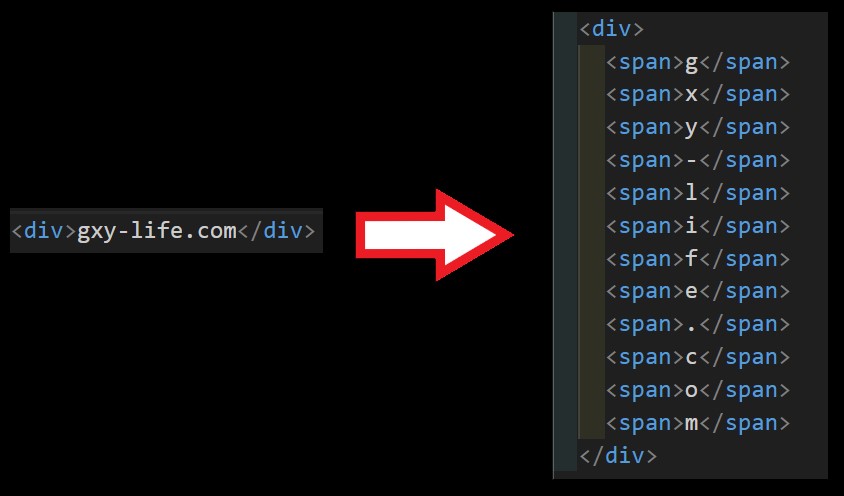XMedia Recodeで動画のサイズを小さくする方法
ファイルを選択
「ファイルを開く」をクリックし、圧縮したい動画ファイルを読み込みます。
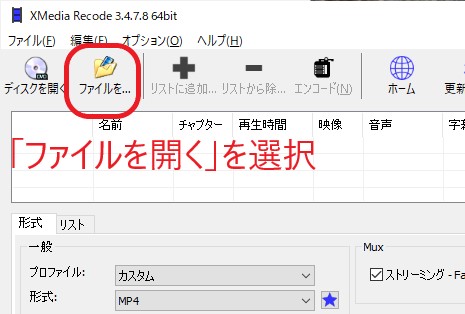
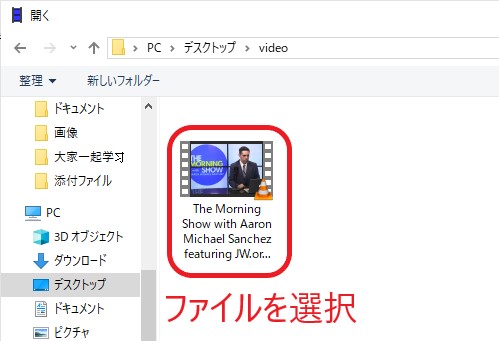
圧縮の設定
今回はmp4のまま、ファイル形式を変えることなく圧縮しました。
➀の「映像」タブをクリックし、➁の部分をクリック
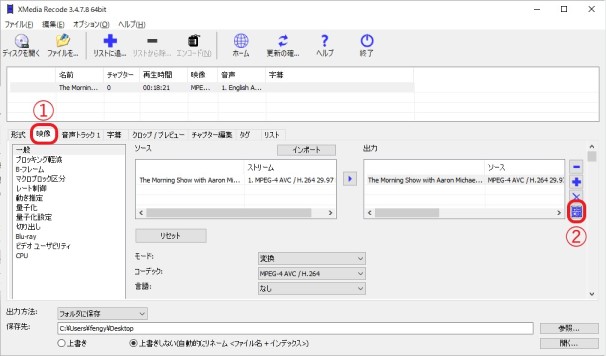
すると以下が現れるので、➀の動画部分をクリックすると、➁が現れるので、フレームレートやビットレートを適当に下げます。下げすぎると、圧縮されすぎて、動画が粗くなるので、下げ過ぎに注意。
③で圧縮後のだいたいのサイズを指定できます。
④設定できたら「OK」をクリック
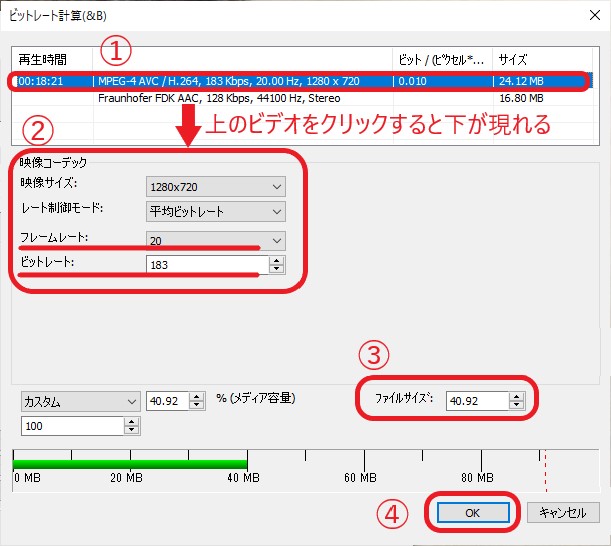
➀保存先を指定
➁リストに追加をクリック
③「エンコード」をクリックすると圧縮が開始されます。

成功したら、以下が現れます
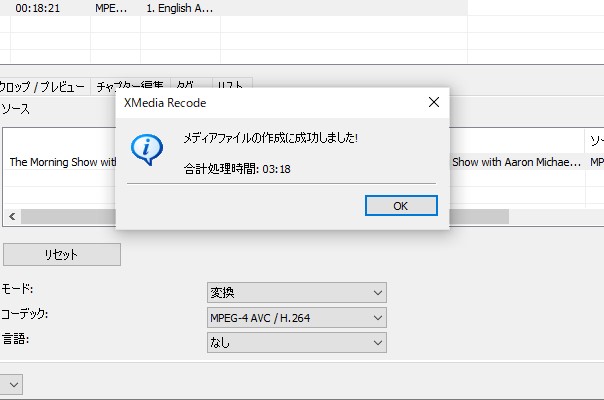
78MBが42MBに圧縮されました
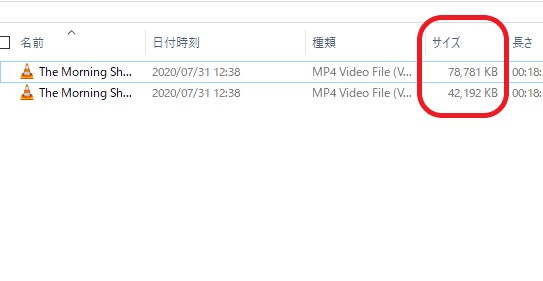
まとめ
XMediaRecodeを使った、動画の圧縮方法を解説しました。圧縮した後で、画面が粗すぎてダメだってこともあると思います。自分の妥協できる範囲まで圧縮してみてください。
こんな記事も読まれています。
-
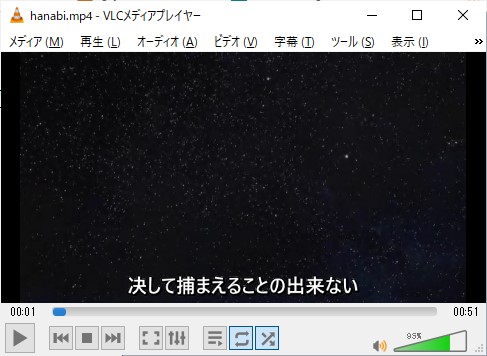
Xmedia Recode で字幕ファイルを動画に組み込む方法
Xmedia Recode で字幕ファイルを動画に組み込む方法について紹介します。変換を選択して動画に組み込む方法とレンダを選択し、動画に焼き付ける方法があります。
-

My MP4Box GUI で動画から字幕ファイルを抽出する
My MP4Box GUI で動画から字幕ファイルを抽出することができます。語学学習、その他に役立てることができます。
-
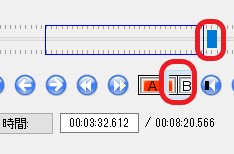
動画の不要部分をカット(トリミング)するならavidemux ダウンロード、日本語化、カットの方法
動画の不要部分をカット(トリミング)するならavidemuxがおススメです。ダウンロードと日本語化の方法、そしてトリミングの方法について解説します。
-

Aegisubでカラオケ字幕(拡張子ass)を作成する方法
Aegisubでカラオケ字幕(拡張子ass)を作成する方法について詳しく解説します。ビデオファイルと歌詞を準備すれば簡単に作れます。
- リンク
-
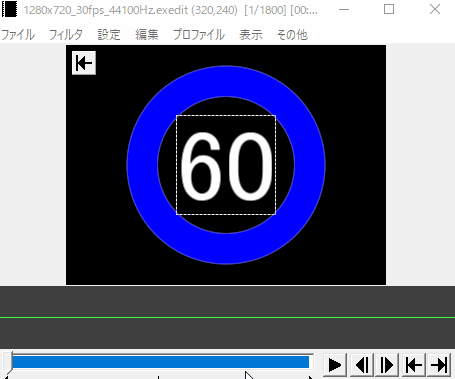
【aviutl】1分のカウンターを作る方法
aviutlで1分カウンタ―を作ってみました。扇クリッピングというスクリプトを導入すれば簡単に作れます。
-

【aviutl】クロマキーを使い、動画を重ねた時、上に置かれた動画の背景を透明にする方法
aviutlで、動画に動画を重ねた時に、手前の動画の背景を透明にする方法について解説します。クロマキーを使えば、簡単に背景を透明にすることができます。
- リンク